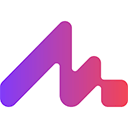答案:使用VS Code的“在文件中查找和替换”功能,结合正则表达式与文件范围筛选,可高效批量处理TXT文件。通过Ctrl+Shift+F打开搜索面板,输入查找与替换内容,利用*.txt限定文件类型,启用正则模式实现精确匹配(如捕获组$1保留前缀),并预览修改结果。执行前需备份文件、明确包含/排除路径,先查找验证再替换,小范围测试确保准确性。此外,多光标编辑、扩展插件及集成终端命令(如sed)可进一步提升文本处理能力。

在VS Code里对TXT文件进行批量替换,核心方法是利用其强大的“在文件中查找”和“在文件中替换”功能。这不仅仅是简单的文本匹配,结合正则表达式,几乎可以实现任何复杂的文本内容全局替换需求,而且操作直观高效。
解决方案
打开VS Code后,你可以通过以下步骤进行TXT文件的批量内容替换:
-
打开搜索视图: 使用快捷键
Ctrl+Shift+F(macOS:Cmd+Shift+F) 打开“搜索”面板。这个面板是你的全局替换控制中心。 - 输入查找内容: 在顶部的“查找”输入框中,输入你想要替换的文本、字符串或正则表达式模式。
- 输入替换内容: 在紧邻下方的“替换”输入框中,输入你希望替换成的新内容。
-
定义文件范围:
-
包含文件: 在“包含文件”输入框中,通常你会输入
*.txt来指定只在TXT文件中进行搜索和替换。你也可以指定一个文件夹路径,或者多个文件类型,例如*.txt, *.md。 -
排除文件: 在“排除文件”输入框中,你可以指定不希望被搜索的文件或文件夹,比如
node_modules/或*.bak。
-
包含文件: 在“包含文件”输入框中,通常你会输入
-
配置搜索选项:
-
区分大小写: 点击
Aa图标(或Alt+C)来切换是否区分大小写。 -
全字匹配: 点击
ab图标(或Alt+W)来切换是否只匹配完整的单词。 -
使用正则表达式: 这是最强大的功能。点击
.*图标(或Alt+R)来启用正则表达式模式。一旦启用,你的查找内容就可以使用各种正则表达式语法。
-
区分大小写: 点击
-
预览和执行替换:
- VS Code会实时显示所有匹配项。仔细审查这些匹配项,确保它们正是你想要替换的。
- 如果你对结果满意,可以点击“替换”输入框旁边的“全部替换”图标(一个带有箭头的双向箭头图标,或
Ctrl+Alt+Enter)来执行替换操作。 - 重要提示: 在执行“全部替换”之前,务必备份你的文件或确保你的项目处于版本控制之下。这是一个不可逆的操作,虽然VS Code有撤销功能,但多一份保险总是好的。
VS Code批量替换TXT文件内容时,如何精确匹配特定文本?
当我们谈到“精确匹配”,往往意味着不仅仅是字面上的字符串匹配,还包括对文本模式的识别和捕获。VS Code的正则表达式功能在这里简直是神器。我个人觉得,掌握一些基本的正则语法,能让你的文本处理效率提升好几个台阶。
举个例子,假设你有一堆TXT文件,里面有这样的行:旧版本号: 1.0.0,你想把它改成 新版本号: 2.0.0。如果只是简单的 1.0.0 替换成 2.0.0,可能会误伤其他地方的 1.0.0。
这时候,你可以这样用正则表达式:
-
查找:
(旧版本号: )\d+\.\d+\.\d+-
(和)用于创建捕获组。这里捕获旧版本号:这个固定前缀。 -
\d+匹配一个或多个数字。 -
\.匹配字面上的点(因为点在正则中有特殊含义,需要转义)。
-
-
替换:
$12.0.0-
$1引用第一个捕获组的内容,也就是旧版本号:。 - 这样,它只会替换
旧版本号:后面的版本号,而不会影响其他地方的数字。
-
再比如,你想替换所有以 ERROR: 开头,后面跟着任意字符直到行尾的日志信息,并且只想保留 ERROR: 这个前缀,后面的内容全部清空:
-
查找:
(ERROR:).*-
.*匹配任意字符(除了换行符)零次或多次。
-
-
替换:
$1
通过灵活运用 . (任意字符)、* (零次或多次)、+ (一次或多次)、? (零次或一次)、[] (字符集)、() (捕获组)、| (或)、^ (行首)、$ (行尾) 等这些基本元字符,你能构建出非常强大的匹配模式。记住,每次使用正则时,先在少量文件或一个测试文件中验证一下,避免不必要的麻烦。
VS Code全局替换TXT文件前,有哪些最佳实践和注意事项?
全局替换操作,尤其是在大量文件上进行时,可以说是一把双刃剑。用得好,效率惊人;用不好,可能就是一场灾难。我个人的经验是,在按下那个“全部替换”按钮之前,一定要先做足功课。
首先,也是最重要的一点:备份,备份,再备份! 哪怕你的项目有版本控制(比如Git),在执行大规模的全局替换前,也最好手动复制一份受影响的文件或目录,或者至少提交一次当前的工作。这样,万一替换结果不符合预期,你可以迅速回滚到安全状态,避免不必要的返工。
其次,明确你的替换范围。在VS Code的搜索面板中,包含文件 和 排除文件 这两个选项是你的救星。不要让替换操作波及到不该动的文件类型或目录。比如,如果你只想替换 src 目录下的TXT文件,就明确写上 src/*.txt。忽视这一步,你可能会发现你的 node_modules 文件夹也被“优化”了,那可就麻烦了。
再来,先“查找”后“替换”。在执行替换前,先只用“查找”功能,仔细审查VS Code列出的所有匹配项。滚动浏览这些结果,确认它们确实是你想要替换的目标。特别是当使用正则表达式时,匹配结果可能会超出你的预想,提前发现并调整正则表达式比事后修复要轻松得多。我遇到过几次,自以为写得很完美的正则,结果一搜出来才发现匹配了些意料之外的东西,幸亏没直接替换。
最后,小范围测试。如果条件允许,在一个包含少量典型文件的小型测试环境中进行替换操作。这能帮助你验证替换逻辑的正确性,并观察替换后的效果。一旦确认无误,再扩大到整个项目范围。
除了基础替换,VS Code还能实现哪些高级的TXT文件内容操作?
VS Code在文本处理方面远不止简单的查找和替换。它提供了许多高级功能,能够应对更复杂的文本操作场景。
一个非常实用的功能是多光标编辑。当你需要对多个不连续但结构相似的文本块进行修改时,多光标就派上用场了。你可以按住 Alt 键(macOS: Option)并点击多个位置来创建多个光标,然后同时输入或删除文本。或者,选中一段文本后,按 Ctrl+D (macOS: Cmd+D) 可以逐个选中相同的下一个匹配项,然后同时编辑。这对于局部、非批量的重复性修改非常高效。
此外,VS Code的扩展生态系统也为TXT文件处理提供了无限可能。例如,有些扩展可以帮助你清理文本中的不可见字符(如 Gremlins 扩展),或者将CSV文件作为表格进行编辑,这对于处理结构化文本数据非常有用。如果你有特定的需求,往往都能在扩展市场找到解决方案,甚至自己编写一个简单的扩展或任务脚本。
再深一点,你可以将VS Code与外部命令行工具结合起来。VS Code内置的终端是一个强大的接口,你可以直接在其中运行各种文本处理命令,比如 sed、awk 或 grep。这些工具在处理超大文件或执行极其复杂的文本转换(例如基于特定条件重新排列列、删除特定模式的行等)时,往往比VS Code内置的查找替换功能更加灵活和强大。
例如,如果你想删除所有包含 DEBUG: 的行,你可以在终端中使用 sed:
sed -i '/DEBUG:/d' your_file.txt (Linux/macOS)
sed -i "" '/DEBUG:/d' your_file.txt (macOS, 注意 "")
虽然这些命令需要一定的学习曲线,但它们能让你在VS Code的环境下,以编程的方式对TXT文件进行更精细、更强大的控制。对我来说,VS Code的强大之处就在于它不仅仅是一个编辑器,更是一个可扩展的工作平台,能把各种工具和工作流整合进来。